Jak obnovit iPad bez iTunes - 3 nejlepší možnosti
 Přidal Lisa Ou / 13. dubna 2022 09:40
Přidal Lisa Ou / 13. dubna 2022 09:40Uživatelé hlásí, že iPad se neobnoví, když používají iTunes. Ve skutečnosti to není snadný úkol, protože iTunes někdy mohou být příliš komplikované pro správu dat iOS pro lidi, kteří s nimi nejsou obeznámeni. Existuje několik důvodů, proč k této situaci dochází, například nesprávné operace, neznalost iTunes, nedostatek úložiště v počítači nebo iPadu atd. Navíc není snadné tento druh problému opravit.
V tomto případě byste se měli naučit, jak místo toho obnovit iPad bez iTunes. Tento příspěvek vám řekne, jak správně obnovit iPad a představit nejlepší alternativy iTunes.
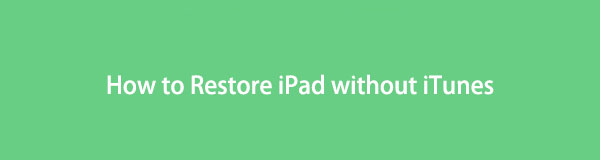
S FoneLab pro iOS obnovíte ztracená / smazaná data iPhone včetně fotografií, kontaktů, videí, souborů, WhatsApp, Kik, Snapchat, WeChat a dalších dat ze zálohy nebo zařízení iCloud nebo iTunes.
- Snadno obnovte fotografie, videa, kontakty, WhatsApp a další data.
- Náhled dat před zotavením.
- K dispozici jsou iPhone, iPad a iPod touch.

Seznam příruček
Část 1. Obnovení iPadu ze zálohy iCloud
Kromě iTunes je první alternativou, kterou byste si neměli nechat ujít, iCloud, což je další způsob, jak Apple pomoci uživatelům spravovat data iOS bez dalších nástrojů. A je to pohodlný nástroj pro vzdálené zálohování a obnovení iPadu Pro, mini a dalších modelů.
O Nás jak obnovit iPad z iCloud, máte 2 možnosti, pomocí funkce automatické synchronizace a obnovení celého záložního souboru iCloud po resetování. Upozorňujeme, že zadní vymaže všechna data iPadu bez obnovení. Níže jsou uvedeny podrobné návody.
Možnost 1. Jak obnovit iPad z Nastavení iCloudu
Pokud jste povolili funkci automatické synchronizace pro data, která chcete obnovit, můžete je zkusit synchronizovat v Nastavení pomocí níže uvedených kroků.
Krok 1Otevřete Nastavení aplikaci na iPadu a ujistěte se, že jste povolili iCloud vystupovat pod svým jménem > iCloud > iCloud Backup.
Krok 2Poté přejděte dolů a vyhledejte data iPadu; vypněte jej, pokud jste jej již zapnuli.
Krok 3Poté jej znovu zapněte, abyste obnovili data iPadu.
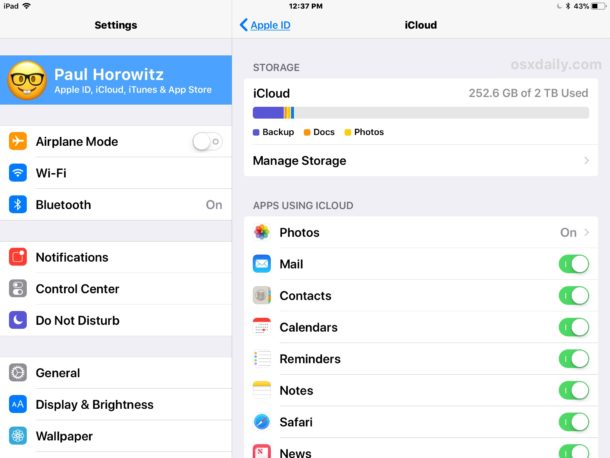
Není to 100% zajištěná cesta pro obnovu dat iPadu. Co když nemůžete dostat to, co chcete? Přejděte na další možnost.
S FoneLab pro iOS obnovíte ztracená / smazaná data iPhone včetně fotografií, kontaktů, videí, souborů, WhatsApp, Kik, Snapchat, WeChat a dalších dat ze zálohy nebo zařízení iCloud nebo iTunes.
- Snadno obnovte fotografie, videa, kontakty, WhatsApp a další data.
- Náhled dat před zotavením.
- K dispozici jsou iPhone, iPad a iPod touch.
Možnost 2. Jak obnovit iPad ze záložního souboru iCloud
Pro uživatele, kteří si zálohovali data iPadu na iCloud prostřednictvím Nastavení,> [tvé jméno] > iCloud > iCloud Backup > Zálohujte nyní, můžete si přečíst tuto část, abyste zjistili, jak resetovat iPad a poté jej obnovit z iCloudu.
Krok 1Musíte obnovit iPad přes Nastavení > obecně > Přeneste nebo resetujte iPad > Vymaže veškerý obsah a nastavení.
Krok 2Počkejte, až se poté automaticky zapne. A podle pokynů na obrazovce nastavte iPad. Všimněte si, že si musíte vybrat Obnovení z iCloud Backup během postupu.

Krok 3Vyberte záložní soubor, který může obsahovat požadovaná data, a pokračujte v procesu.
Jak vidíte, výše uvedené metody mají svá omezení, úspěšnost prvního je relativně nižší a zadní nedokáže iPad selektivně obnovit. To je důvod, proč potřebujete výkonný nástroj, který vám pomůže snadno získat data iPadu zpět.
Část 2. Obnovení iPadu bez iTunes od FoneLab pro iOS
Za prvé, Obnova dat FoneLab iOS je skvělý program, který vám umožňuje obnovit iPad přímo ze zálohy iPhone nebo zařízení. I když tedy nemáte záložní soubor, můžete svůj smazaný nebo ztracený iPad snadno extrahovat ze zařízení bez zálohy.
Navíc podporuje počítače s operačními systémy Windows i macOS a všechna data jsou obnovitelná, jako jsou fotografie, videa, kontakty, WhatsApp atd.
Přestože přichází s profesionálními funkcemi, je stále uživatelsky přívětivý, protože jej zvládnete bez složitých postupů.
S FoneLab pro iOS obnovíte ztracená / smazaná data iPhone včetně fotografií, kontaktů, videí, souborů, WhatsApp, Kik, Snapchat, WeChat a dalších dat ze zálohy nebo zařízení iCloud nebo iTunes.
- Snadno obnovte fotografie, videa, kontakty, WhatsApp a další data.
- Náhled dat před zotavením.
- K dispozici jsou iPhone, iPad a iPod touch.
Níže je uvedeno, jak jej použít k obnovení iPadu se zálohou nebo bez ní.
Krok 1Klepněte na tlačítko Ke stažení tlačítko ke stažení a následné instalaci FoneLab pro iOS na počítači se poté automaticky spustí.
Pokud stále dáváte přednost obnovení iPadu ze zálohy iPhone, Obnova dat FoneLab iOS stále může pomoci.
Krok 2Při přípravě iPadu na obnovení je třeba iPad připojit k počítači. A klepněte na Věřte na obrazovce iPadu, když se objeví.

Krok 3Po připojení vidíte všechny jeho nástroje, vyberte si iPhone Obnova dat.

Krok 4Jak jsme již mluvili dříve, podle toho si můžete vybrat obnovení dat ze zařízení, zálohy iTunes nebo zálohy iCloud. I složitý postup může být s tímto softwarem mnohem jednodušší. Zde se vybere Obnovení z zařízení iOS, například. Poté klikněte na Spustit skenování .
Krok 5Po skenování můžete vidět, že všechna obnovitelná data jsou uvedena na rozhraní. Stačí zaškrtnout políčka vedle položek, které chcete obnovit, a nakonec kliknout na Zotavit se knoflík. A je to.

To je vše o tom, jak obnovit iPad Mini a všechny ostatní modely s ním. Tak snadné, že?
Poslední možností, kterou byste se měli pokusit obnovit iPad bez iTunes, byste měli vyzkoušet Finder na Macu.
S FoneLab pro iOS obnovíte ztracená / smazaná data iPhone včetně fotografií, kontaktů, videí, souborů, WhatsApp, Kik, Snapchat, WeChat a dalších dat ze zálohy nebo zařízení iCloud nebo iTunes.
- Snadno obnovte fotografie, videa, kontakty, WhatsApp a další data.
- Náhled dat před zotavením.
- K dispozici jsou iPhone, iPad a iPod touch.
Část 3. Obnovení iPadu přes Finder na Macu
Víte, macOS Finder přichází s novějšími verzemi macOS a již nahradil iTunes. Po upgradu můžete zálohovat a obnovovat data iPhonu nebo iPadu mnohem snadněji než dříve.
Již nebudete požádáni o instalaci žádného dalšího nástroje, stačí jednoduše sledovat podrobnou ukázku a obnovit iPad pomocí Finderu.
Krok 1Připojte iPad k Macu pomocí USB kabelu a povolte připojení na obrazovce iPadu.
Krok 2Ve Finderu vyberte na postranním panelu iPad a poté klikněte obecně.
Krok 3Klepněte na tlačítko Obnovte iPhone / iPad .

Relativně snadné, že? Můžete to dokončit během 3 kliknutí a poté na to musíte počkat. Nesmíte to však dělat selektivně, což znamená, že musíte obnovit celý záložní soubor iPadu. A dokončení bude nějakou dobu trvat podle velikosti záložního souboru. Proto se také doporučuje vybírat Obnova dat FoneLab iOS, protože vám umožňuje obnovit jakákoli data iPadu, která chcete.
Část 4. Nejčastější dotazy o tom, jak obnovit iPad bez iTunes
Jak dlouho trvá obnovení iPadu?
Záleží na tom, jakou metodu zvolíte, a na velikosti souboru. Může to trvat minuty až hodiny. Můžete však zkusit FoneLab pro iOS obnovit data iPadu, protože obnovení dat trvá jen minuty, dokonce i několik sekund.
Jak obnovit iPad bez iTunes zdarma?
Existuje mnoho bezplatných způsobů, jak to udělat, jako je Finder, iCloud, Google Drive, OneDrive atd. Vždy si můžete vybrat ten vhodný. Stejně tak mohou 100% zajistit, že úspěšně udělají to, co chcete, a jejich použití je bezpečné. Doporučuje se vybrat důvěryhodný nástroj.
Jak obnovit iPad bez přístupového kódu?
Během obnovy iPadu můžete být požádáni o zadání přístupového kódu iPadu pro potvrzení obnovy. Můžete zkusit režim obnovení a FoneLab iOS Unlocker pokud jste zapomněli. Zatímco iOS Unlocker je lepší volbou, protože je jednodušší.
Jak správně obnovit iPad s iTunes?
Nejprve byste se měli ujistit, že iPadOS a iTunes jsou nejnovější verze. A máte dostatek úložiště v počítači i iPadu k dokončení obnovy. Poté po připojení spusťte na počítači iTunes. Klikněte iPad ikona> Shrnutí > Obnovit iPad. Prosím, NEODPOJUJTE svůj iPad, dokud to nebude hotové.
Je pro vás tento příspěvek užitečný? Jsme si jisti, že máte jeden z nich na obnovení iPadu pro to, co chcete. Nicméně, Obnova dat FoneLab iOS se vám důrazně doporučuje. Proč nyní stáhnout a vyzkoušet!
S FoneLab pro iOS obnovíte ztracená / smazaná data iPhone včetně fotografií, kontaktů, videí, souborů, WhatsApp, Kik, Snapchat, WeChat a dalších dat ze zálohy nebo zařízení iCloud nebo iTunes.
- Snadno obnovte fotografie, videa, kontakty, WhatsApp a další data.
- Náhled dat před zotavením.
- K dispozici jsou iPhone, iPad a iPod touch.
